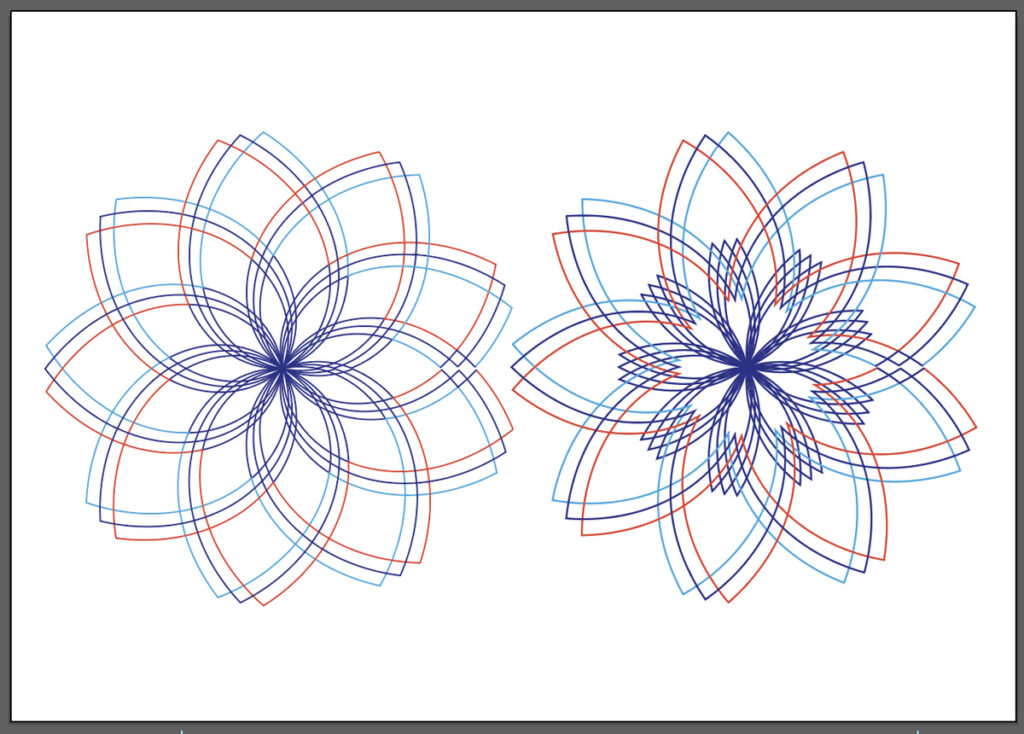Illustratorのアートブラシを使いこなす。
一見難しいように見える図形模様もillustratorの機能を駆使すれば思いのほか簡単に出来てしまいます。
ペンツールで直線を描きます。

効果→パスの変形→ジグザクを選びます。

ジグザクのダイアログで図のように設定します。
(大きさ=8ミリ、折返し=17、ポイント=滑らかに)

ジグザクで出来上がった直線の波線を波線のパスに変換します。

オブジェクト→透明部分を分割・統合を選びます。
表示された「透明部分を分割・統合」のダイアログで、すべての線をアウトラインに変換のチェックを外してOKを押します。これでジグザグ効果の直線のパスから波線のパスになりました。

これで波線を上下に変形できるようなります。

出来上がった波線のパスに図のようにアピアランスを設定します。
1.線を3つ作ります。2.線の色を決めます。3.線幅を決めます。
線の順番は、下をベースに上に線が重なるイメージです。

ツールバーからブラシを選択して、アピアランスを設定した波線をブラシパレットにドラッグアンドドロップで登録します。

途中、新規ブラシダイアログで、アートブラシを選びOKボタンを押します。

OKを押すと、アートブラシオプションダイアログが表示されますので、設定はそのままデフォルトでOKを押します。

ブラシパレットに登録が完了しました。

楕円ツールで円を大、中、小と描き、それぞれにアートブラシを割り当てます。


大、中、小と円の大きさで模様が変わります。

出来上がり図を見ると、円形をジグザグでも作れそうですが、奇数山の図形は出来ません。
バリエーション